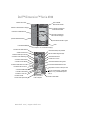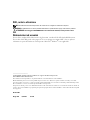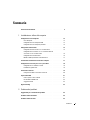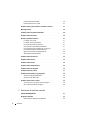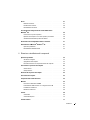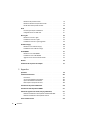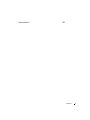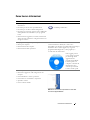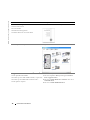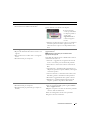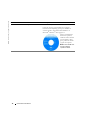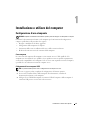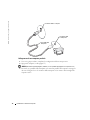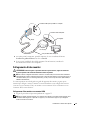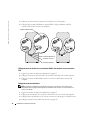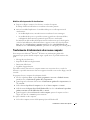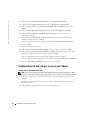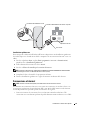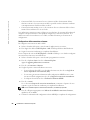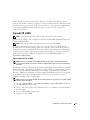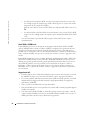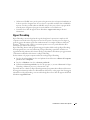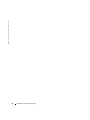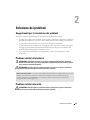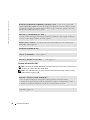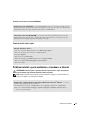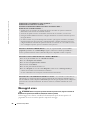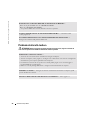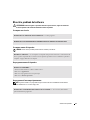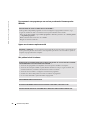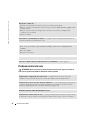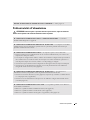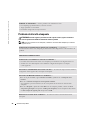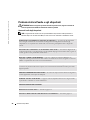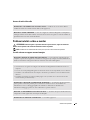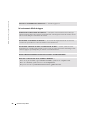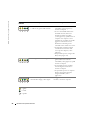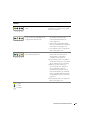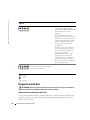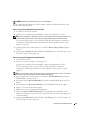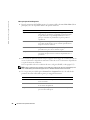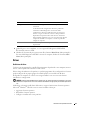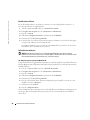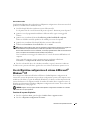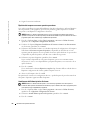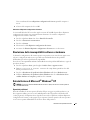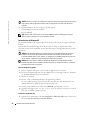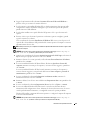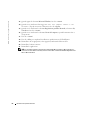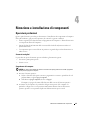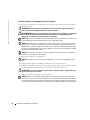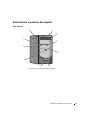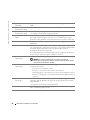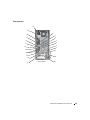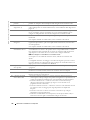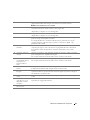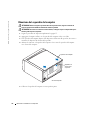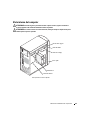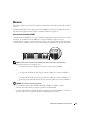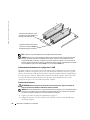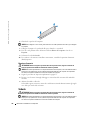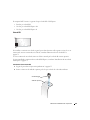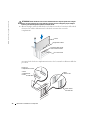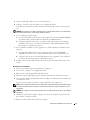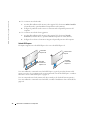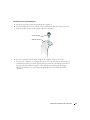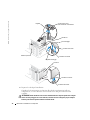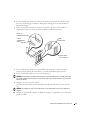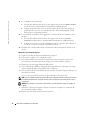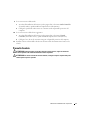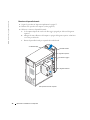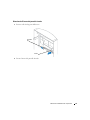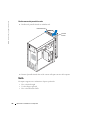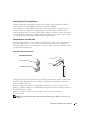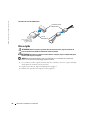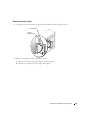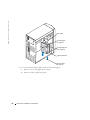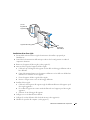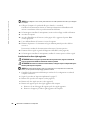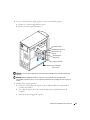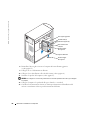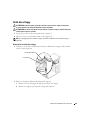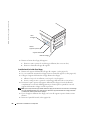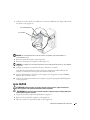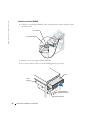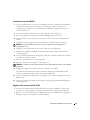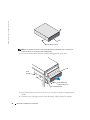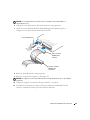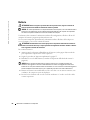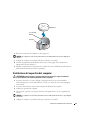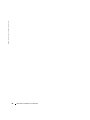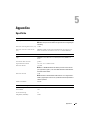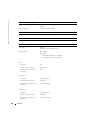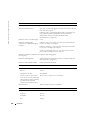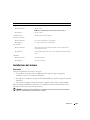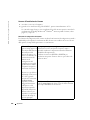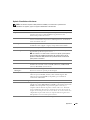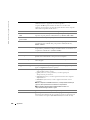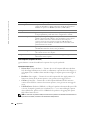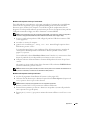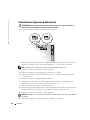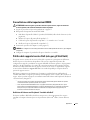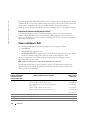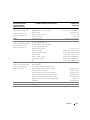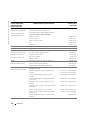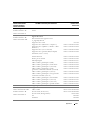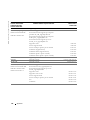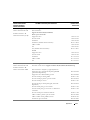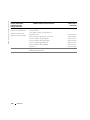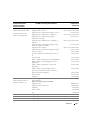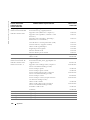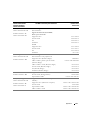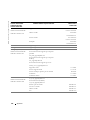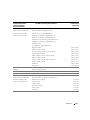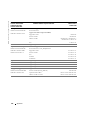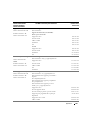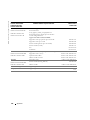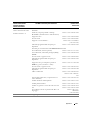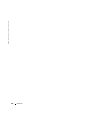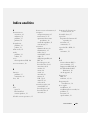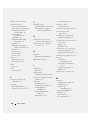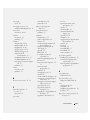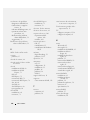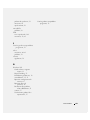Dell Dimension 4700 Manuale del proprietario
- Tipo
- Manuale del proprietario

www.dell.com | support.dell.com
Dell™ Dimension™ Serie 4700
*Su computer con un'unità disco floppy.
spia di attività
dell'unità CD o DVD
pulsante di espulsione
dell'unità CD o DVD
indicatore dell'unità disco floppy*
pulsante di espulsione
dell'unità disco floppy*
spia di attività del disco rigido
pulsante di alimentazione
indicatore di alimentazione
connettori USB 2.0 (2)
Numero di servizio
cuffie
slot per scheda PCI (2), scheda PCI
Express x1 (1), scheda PCI Express
x16 (1)
connettore della tastiera
connettori USB 2.0 (6)
connettore del microfono
connettore della linea di uscita
connettore della porta seriale
selettore di tensione
connettore di alimentazione
connettore centrale/LFE
connettore video VGA integrato
connettore del mouse
connettore della linea di ingresso
connettore della porta parallela
connettore dell'adattatore di rete
indicatori della diagnostica (4)
connettore video VGA*
dispositivo di chiusura del coperchio
connettore surround
connettore della
scheda audio opzionale*
connettore uscita TV*
connettore video DVI*
*Non presente su
tutti i computer.

N.B., avvisi e attenzione
N.B. Un N.B. indica informazioni importanti che contribuiscono a migliorare l'utilizzo del computer.†
AVVISO: Un AVVISO indica un danno potenziale all'hardware o perdita di dati e spiega come evitare il problema.
ATTENZIONE: Un messaggio di ATTENZIONE indica un rischio di danni materiali, lesioni personali o morte.
Abbreviazioni ed acronimi
Per un elenco completo delle abbreviazioni e degli acronimi, consultare il file della
Guida Dell Dimension.
Per accedere al file della guida, vedere pagina 10. Se si è acquistato un computer Dell™ Serie n, qualsiasi
riferimento in questo documento ai sistemi operativi Microsoft
®
Windows
®
non è applicabile.
____________________
Le informazioni contenute in questo documento sono soggette a modifica senza preavviso.
© 2004 Dell Inc. Tutti i diritti riservati.
È severamente vietata la riproduzione, con qualsiasi strumento, senza l'autorizzazione scritta di Dell Inc..
Marchi utilizzati in questo testo: Dell, il logo DELL, Inspiron, Dell Precision, Dimension, OptiPlex, Latitude, PowerEdge, PowerVault,
PowerApp, DellNet, PowerConnect e Axim sono marchi commerciali di Dell Inc.; Intel e Pentium sono marchi depositati di Intel Corporation;
Microsoft, Windows e Outlook sono marchi depositati di Microsoft Corporation.
Nel presente documento possono essere utilizzati altri marchi e nomi commerciali che si riferiscono sia ad entità che rivendicano i marchi che
ai nomi o ai loro prodotti. Dell Inc. nega qualsiasi partecipazione di proprietà relativa a marchi di fabbrica e nomi commerciali diversi da quelli
di sua proprietà.
Modello DMC
Maggio 2004 N/P R3355 Rev. A00

Sommario 3
Sommario
Come trovare informazioni . . . . . . . . . . . . . . . . . . . . . . . . . 9
1 Installazione e utilizzo del computer
Configurazione di una stampante . . . . . . . . . . . . . . . . . . . . . . 13
Cavo stampante
. . . . . . . . . . . . . . . . . . . . . . . . . . . . 13
Collegamento di una stampante USB
. . . . . . . . . . . . . . . . . . 13
Collegamento di una stampante parallela
. . . . . . . . . . . . . . . . 14
Collegamento di due monitor
. . . . . . . . . . . . . . . . . . . . . . . . 15
Collegamento di due monitor con connettori VGA
. . . . . . . . . . . . 15
Collegamento di un monitor con un connettore VGA e di
un monitor con un connettore DVI:
. . . . . . . . . . . . . . . . . . . 16
Collegamento di una televisione
. . . . . . . . . . . . . . . . . . . . 16
Modifica delle impostazioni di visualizzazione
. . . . . . . . . . . . . 17
Trasferimento di informazioni ad un nuovo computer
. . . . . . . . . . . . 17
Configurazione di una rete per la casa e per l'ufficio
. . . . . . . . . . . . 18
Collegamento a un adattatore di rete
. . . . . . . . . . . . . . . . . . 18
Installazione guidata rete
. . . . . . . . . . . . . . . . . . . . . . . 19
Connessione a Internet
. . . . . . . . . . . . . . . . . . . . . . . . . . . 19
Configurazione della connessione a Internet
. . . . . . . . . . . . . . 20
Copia di CD e DVD
. . . . . . . . . . . . . . . . . . . . . . . . . . . . . 21
Come copiare un CD o un DVD
. . . . . . . . . . . . . . . . . . . . . 21
Uso di CD-R e CD-RW vuoti
. . . . . . . . . . . . . . . . . . . . . . 22
Suggerimenti utili
. . . . . . . . . . . . . . . . . . . . . . . . . . . 22
Hyper-Threading
. . . . . . . . . . . . . . . . . . . . . . . . . . . . . . 23
2 Soluzione dei problemi
Suggerimenti per la risoluzione dei problemi . . . . . . . . . . . . . . . . 25
Problemi relativi alla batteria
. . . . . . . . . . . . . . . . . . . . . . . 25
Problemi relativi alle unità
. . . . . . . . . . . . . . . . . . . . . . . . . 25

4 Sommario
Problemi alle unità CD e DVD . . . . . . . . . . . . . . . . . . . . . 26
Problemi relativi al disco rigido
. . . . . . . . . . . . . . . . . . . . 27
Problemi relativi a posta elettronica, al modem e a Internet
. . . . . . . . . 27
Messaggi di errore
. . . . . . . . . . . . . . . . . . . . . . . . . . . . 28
Problemi relativi alla periferica IEEE 1394
. . . . . . . . . . . . . . . . . 29
Problemi relativi alla tastiera
. . . . . . . . . . . . . . . . . . . . . . . 30
Blocchi e problemi del software
. . . . . . . . . . . . . . . . . . . . . . 31
Il computer non si avvia
. . . . . . . . . . . . . . . . . . . . . . . . 31
Il computer smette di rispondere
. . . . . . . . . . . . . . . . . . . . 31
Un programma smette di rispondere
. . . . . . . . . . . . . . . . . . 31
Un programma si interrompe ripetutamente
. . . . . . . . . . . . . . 31
Un programma è stato progettato per una versione
precedente del sistema operativo Windows
. . . . . . . . . . . . . . 32
Appare una schermata completamente blu
. . . . . . . . . . . . . . . 32
Altri problemi relativi al software
. . . . . . . . . . . . . . . . . . . . 32
Problemi relativi alla memoria
. . . . . . . . . . . . . . . . . . . . . . . 33
Problemi relativi al mouse
. . . . . . . . . . . . . . . . . . . . . . . . . 33
Problemi relativi alla rete
. . . . . . . . . . . . . . . . . . . . . . . . . 34
Problemi relativi all'alimentazione
. . . . . . . . . . . . . . . . . . . . . 35
Problemi relativi alla stampante
. . . . . . . . . . . . . . . . . . . . . . 36
Problemi relativi allo scanner
. . . . . . . . . . . . . . . . . . . . . . . 37
Problemi relativi all'audio e agli altoparlanti
. . . . . . . . . . . . . . . . 38
Assenza di audio dagli altoparlanti
. . . . . . . . . . . . . . . . . . . 38
Assenza di audio dalle cuffie
. . . . . . . . . . . . . . . . . . . . . . 39
Problemi relativi a video e monitor
. . . . . . . . . . . . . . . . . . . . . 39
Se sullo schermo non appare nessuna immagine
. . . . . . . . . . . . 39
Se la schermata è difficile da leggere
. . . . . . . . . . . . . . . . . 40
3 Risoluzione dei problemi avanzata
Indicatori della diagnostica . . . . . . . . . . . . . . . . . . . . . . . . 41
Diagnostica della Dell
. . . . . . . . . . . . . . . . . . . . . . . . . . . 44
Quando utilizzare la Diagnostica della Dell
. . . . . . . . . . . . . . . 44

Sommario 5
Driver . . . . . . . . . . . . . . . . . . . . . . . . . . . . . . . . . . . 47
Definizione di driver
. . . . . . . . . . . . . . . . . . . . . . . . . . 47
Identificazione di driver
. . . . . . . . . . . . . . . . . . . . . . . . 48
Reinstallazione dei driver
. . . . . . . . . . . . . . . . . . . . . . . 48
Uso del Ripristino configurazione di sistema di Microsoft
®
Windows
®
XP . . . . . . . . . . . . . . . . . . . . . . . . . . . . . . . 49
Creazione di un punto di ripristino
. . . . . . . . . . . . . . . . . . . 49
Ripristino del computer a uno stato operativo precedente
. . . . . . . . 50
Annullamento dell'ultimo ripristino di sistema
. . . . . . . . . . . . . . 50
Risoluzione delle incompatibilità software e hardware
. . . . . . . . . . . 51
Reinstallazione di Microsoft
®
Windows
®
XP . . . . . . . . . . . . . . . . 51
Operazioni preliminari
. . . . . . . . . . . . . . . . . . . . . . . . . 51
Reinstallazione di Windows XP
. . . . . . . . . . . . . . . . . . . . 52
4 Rimozione e installazione di componenti
Operazioni preliminari . . . . . . . . . . . . . . . . . . . . . . . . . . . 55
Strumenti consigliati
. . . . . . . . . . . . . . . . . . . . . . . . . 55
Spegnimento del computer
. . . . . . . . . . . . . . . . . . . . . . 55
Prima di intervenire sui componenti interni del computer
. . . . . . . . 56
Vista anteriore e posteriore del computer
. . . . . . . . . . . . . . . . . . 57
Vista anteriore
. . . . . . . . . . . . . . . . . . . . . . . . . . . . 57
Vista posteriore
. . . . . . . . . . . . . . . . . . . . . . . . . . . . 59
Rimozione del coperchio del computer
. . . . . . . . . . . . . . . . . . . 62
Vista interna del computer
. . . . . . . . . . . . . . . . . . . . . . . . . 63
Componenti della scheda di sistema
. . . . . . . . . . . . . . . . . . . . 64
Memoria
. . . . . . . . . . . . . . . . . . . . . . . . . . . . . . . . . 65
Panoramica della memoria DDR2
. . . . . . . . . . . . . . . . . . . 65
Indirizzamento della memoria con configurazioni a 4 GB
. . . . . . . . 66
Installazione di memoria
. . . . . . . . . . . . . . . . . . . . . . . . 66
Rimozione di memoria
. . . . . . . . . . . . . . . . . . . . . . . . . 68
Schede
. . . . . . . . . . . . . . . . . . . . . . . . . . . . . . . . . . 68
Schede PCI
. . . . . . . . . . . . . . . . . . . . . . . . . . . . . . 69
Schede PCI Express
. . . . . . . . . . . . . . . . . . . . . . . . . . 72
Pannello frontale
. . . . . . . . . . . . . . . . . . . . . . . . . . . . . 77

6 Sommario
Rimozione del pannello frontale . . . . . . . . . . . . . . . . . . . . 78
Rimozione dell'inserto del pannello frontale
. . . . . . . . . . . . . . 79
Ricollocamento del pannello frontale
. . . . . . . . . . . . . . . . . . 80
Unità
. . . . . . . . . . . . . . . . . . . . . . . . . . . . . . . . . . . 80
Istruzioni generali per l'installazione
. . . . . . . . . . . . . . . . . . 81
Collegamento dei cavi delle unità
. . . . . . . . . . . . . . . . . . . 81
Disco rigido
. . . . . . . . . . . . . . . . . . . . . . . . . . . . . . . . 82
Rimozione di un disco rigido
. . . . . . . . . . . . . . . . . . . . . . 83
Installazione di un disco rigido
. . . . . . . . . . . . . . . . . . . . . 85
Installazione di un disco rigido aggiuntivo
. . . . . . . . . . . . . . . 86
Unità disco floppy
. . . . . . . . . . . . . . . . . . . . . . . . . . . . . 89
Rimozione di un'unità disco floppy
. . . . . . . . . . . . . . . . . . . 89
Installazione di un'unità disco floppy
. . . . . . . . . . . . . . . . . . 90
Unità CD/DVD
. . . . . . . . . . . . . . . . . . . . . . . . . . . . . . . 91
Rimozione di un'unità CD/DVD
. . . . . . . . . . . . . . . . . . . . . 92
Installazione di un'unità CD/DVD
. . . . . . . . . . . . . . . . . . . . 93
Aggiunta di una seconda unità CD o DVD
. . . . . . . . . . . . . . . . 93
Batteria
. . . . . . . . . . . . . . . . . . . . . . . . . . . . . . . . . . 96
Sostituzione del coperchio del computer
. . . . . . . . . . . . . . . . . . 97
5 Appendice
Specifiche. . . . . . . . . . . . . . . . . . . . . . . . . . . . . . . . . 99
Installazione del sistema
. . . . . . . . . . . . . . . . . . . . . . . . . 103
Panoramica
. . . . . . . . . . . . . . . . . . . . . . . . . . . . . 103
Accesso all'installazione del sistema
. . . . . . . . . . . . . . . . . 104
Opzioni di installazione del sistema
. . . . . . . . . . . . . . . . . . 105
Boot Sequence (Sequenza di avvio)
. . . . . . . . . . . . . . . . . 108
Cancellazione di password dimenticate
. . . . . . . . . . . . . . . . . 110
Cancellazione delle impostazioni CMOS
. . . . . . . . . . . . . . . . . 111
Politica del supporto tecnico Dell (solo per gli Stati Uniti)
. . . . . . . . . 111
Definizione di Software and Peripherals "installati dalla Dell"
. . . . . 112
Definizione di Software and Peripherals "di terzi"
. . . . . . . . . . . 112
Come contattare la Dell
. . . . . . . . . . . . . . . . . . . . . . . . . 112

8 Sommario

Come trovare informazioni 9
Come trovare informazioni
Cosa si ricerca? Si trova qui
• Procedure per accedere a esercitazioni e altre
informazioni
• Procedure per ottenere una copia della fattura
• Procedure per estendere la durata della garanzia
• Procedure per accedere al supporto tecnico di Dell dal
desktop di Microsoft
®
Windows
®
(solo per gli Stati
Uniti)
• Documentazione aggiuntiva, strumenti, informazioni
sulla risoluzione di problemi e collegamenti alle risorse
di supporto in linea
Centro soluzioni Dell
Sul desktop di Windows
• Un programma diagnostico per il computer
• Driver per il computer
• Documentazione del computer
• Documentazione delle periferiche
ResourceCD
La documentazione dell'utente e i driver sono
preinstallati sul computer. È possibile utilizzare il CD per
reinstallare i driver (vedere pagina 47), eseguire il
programma Dell Diagnostics (vedere pagina 44) o
accedere alla documentazione.
I file Leggimi possono
essere compresi nel CD
per fornire gli ultimi
aggiornamenti a
proposito di modifiche
tecniche operate sul
computer o materiale di
riferimento tecnico
avanzato per assistenti
tecnici o utenti esperti.
• Come impostare una stampante
• Informazioni aggiuntive sulla configurazione del
computer
• Come individuare e risolvere i problemi
• Come rimuovere ed installare i componenti
• Specifiche tecniche
• Come contattare la Dell
Dimension Dimension
N.B. Questo documento è disponibile in formato PDF
all'indirizzo support.dell.com.

10 Come trovare informazioni
www.dell.com | support.dell.com
• Informazioni sulla garanzia
• Istruzioni di sicurezza
• Avvisi normativi
• Informazioni sull'ergonomia
• Contratto di licenza con l'utente finale
Guida alle informazioni relative al prodotto Dell™
• Come impostare il computer
Diagramma di installazione
• Suggerimenti sull'utilizzo di Microsoft
®
Windows
®
• Come riprodurre CD e DVD
• Procedure per l'uso delle modalità standby e sospensione
• Procedure per la modifica della risoluzione video
• Come pulire il computer
Il file della Guida per Dell Dimension
1
Fare clic sul pulsante
Start
, quindi scegliere
Guida in
linea e supporto tecnico
.
2
Fare clic su
Guide dell'utente e di sistema
e fare clic su
Guide dell'utente
.
3
Fare clic su
Guida di Dell Dimension
.
Cosa si ricerca? Si trova qui

Come trovare informazioni 11
• Numero di servizio e codice del servizio espresso
• Etichetta di licenza di Microsoft Windows
Numero di servizio e licenza di Microsoft Windows
Queste etichette sono situate sul computer.
•Usare il numero di
servizio per identificare
il computer quando si
accede al sito
support.dell.com
o si
contatta il supporto
tecnico.
• Immettere il codice del servizio espresso per smistare la
telefonata quando si chiama il supporto tecnico. Il
codice del servizio espresso non è disponibile in tutti i
Paesi.
• Driver aggiornati per il computer
• Risposte alle domande sull'assistenza tecnica e sul
supporto
• Discussioni in linea con altri utenti e col supporto
tecnico
• Documentazione per il computer
Sito Web del supporto tecnico della Dell —
support.dell.com
N.B. Selezionare la regione per visualizzare il sito
appropriato di supporto.
Il sito Web del supporto tecnico di Dell fornisce diversi
strumenti in linea, tra cui:
• Soluzioni — suggerimenti, consigli, articoli scritti da
tecnici e corsi on-line per la risoluzione di problemi
• Forum clienti — discussione in linea con altri clienti
Dell
• Aggiornamenti — informazioni di aggiornamento per
componenti, quali ad esempio la memoria, il disco rigido
e il sistema operativo
• Assistenza al cliente — informazioni di contatto, stato
dell'ordine, garanzia e informazioni sulle riparazioni
• Download — aggiornamenti driver, patch e software
• Riferimenti — riferimenti alla documentazione del
computer, specifiche dei prodotti e libri bianchi
• Come usare Windows XP
• Documentazione per il computer
• Documentazione per periferiche (per esempio un
modem)
Guida in linea e supporto tecnico di Windows
1
Fare clic sul pulsante
Start
, quindi scegliere
Guida in
linea e supporto tecnico
.
2
Digitare una parola o una frase che descriva il problema
e fare clic sull'icona della freccia.
3
Fare clic sull'argomento che descrive il problema.
4
Seguire le istruzioni visualizzate.
Cosa si ricerca? Si trova qui

12 Come trovare informazioni
www.dell.com | support.dell.com
• Come reinstallare il sistema operativo
CD del sistema operativo
Il sistema operativo è già installato nel computer.
Utilizzare il CD Operating System per reinstallare il
sistema operativo. Consultare "Reinstallazione di
Microsoft
®
Windows
®
XP" a pagina 51.
Dopo la reinstallazione
del sistema operativo,
utilizzare il ResourceCD
per reinstallare i driver
per le periferiche fornite
assieme al computer.
N.B. Il colore del CD varia
in base al sistema
operativo ordinato.
Cosa si ricerca? Si trova qui

Installazione e utilizzo del computer 13
Installazione e utilizzo del computer
Configurazione di una stampante
AVVISO: Completare l'installazione del sistema operativo prima di collegare una stampante al computer.
Consultare la documentazione fornita con la stampante per le informazioni di configurazione,
comprese quelle relative alle procedure che seguono:
• Recupero e installazione dei driver aggiornati
• Collegamento della stampante al computer
• Caricamento della carta e installazione del toner o della cartuccia inchiostro
• Richiesta di assistenza tecnica al costruttore della stampante
Cavo stampante
La connessione del computer alla stampante avviene tramite un cavo USB o parallelo. Se la
stampante non fosse dotata di cavo parallelo e fosse quindi necessario acquistarlo separatamente,
accertarne la compatibilità con la stampante. Se il cavo fosse stato acquistato insieme al computer,
è possibile che sia in dotazione insieme al computer stesso.
Collegamento di una stampante USB
N.B. Le periferiche USB possono essere collegate mentre il computer è acceso.
1
Se non si è già provveduto, completare la configurazione del sistema operativo.
2
Se necessario, installare il driver della stampante. Per informazioni, consultare la
documentazione fornita con la stampante.
3
Collegare il cavo USB della stampante ai connettori USB del computer e della stampante. I
connettori USB possono essere inseriti solo in un senso.

14 Installazione e utilizzo del computer
www.dell.com | support.dell.com
Collegamento di una stampante parallela
1
Se non si è già provveduto, completare la configurazione del sistema operativo.
2
Spegnere il computer (vedere pagina 55).
AVVISO: Per ottenere risultati migliori, utilizzare un cavo parallelo di lunghezza non superiore a 3 m.
3
Inserire il cavo parallelo della stampante nel connettore parallelo del computer e stringere le
due viti. Collegare il cavo al connettore della stampante e fare scattare i due fermagli nelle
rispettive tacche.
cavo USB della
stampante
connettore USB su computer
connettore USB
su stampante

Installazione e utilizzo del computer 15
4
Accendere prima la stampante, quindi il computer. Se viene visualizzata la finestra
Installazione guidata hardware
, fare clic su
Annulla
.
5
Se necessario, installare il driver della stampante. Per informazioni, consultare la
documentazione fornita con la stampante.
Collegamento di due monitor
ATTENZIONE: Prima di eseguire le procedure descritte in questa sezione, seguire le istruzioni di
sicurezza riportate nella Guida alle informazioni relative al prodotto.
N.B. Se si stanno collegando due monitor che hanno connettori VGA, è necessario avere l'adattatore
opzionale DVI. Se si stanno collegando due monitor a schermo piatto, almeno uno di essi deve avere un
connettore VGA. If you are connecting a television, you may connect only one monitor (VGA or DVI) in
addition to the television.
Se è stata acquistata una scheda grafica in grado di supportare due monitor, seguire queste
istruzioni per collegare e attivare i monitor. Le istruzioni indicano come collegare due monitor
(ciascuno con un connettore VGA), un monitor con un connettore VGA e un monitor con un
connettore DVI, o una televisione.
Collegamento di due monitor con connettori VGA
1
Seguire le procedure in "Operazioni preliminari" a pagina 55.
N.B. Se il computer ha video integrato, non collegare alcun monitor al connettore video integrato. Se il
connettore video integrato è coperto da un cappuccio, non rimuovere il cappuccio per collegare il
monitor. Il monitor non funziona.
cavo parallelo della stampante
connettore della porta parallela su computer
connettore della stampante
viti (2)
fermagli (2)
tacche (2)

16 Installazione e utilizzo del computer
www.dell.com | support.dell.com
2
Collegare uno dei monitor al connettore VGA (blu) sul retro del computer.
3
Collegare l'altro monitor all'adattatore opzionale DVI e collegare l'adattatore DVI al
connettore DVI (bianco) sul retro del computer.
Collegamento di un monitor con un connettore VGA e di un monitor con un connettore
DVI:
1
Seguire le procedure in "Operazioni preliminari" a pagina 55.
2
Collegare il connettore VGA sul monitor al connettore VGA (blu) sul retro del computer.
3
Collegare il connettore DVI sull'altro monitor al connettore DVI (bianco) sul retro del
computer.
Collegamento di una televisione
N.B. Per collegare una televisione al computer, è necessario acquistare un cavo S-video, che è
disponibile presso la maggior parte degli esercizi di elettronica di consumo. Un cavo S-video non è
incluso col computer.
1
Seguire le procedure in "Operazioni preliminari" a pagina 55.
2
Collegare un'estremità del cavo S-video al connettore di uscita TV sul retro del computer.
3
Collegare l'altra estremità del cavo S-video al connettore S-video di ingresso della televisione.
4
Collegare il monitor VGA o DVI come descritto in pagina 16.
connettore VGA (blu)
connettore DVI (bianco)
adattatore DVI opzionale
connettore uscita TV

Installazione e utilizzo del computer 17
Modifica delle impostazioni di visualizzazione
1
Dopo aver collegato i monitor o la televisione, accendere il computer.
Il desktop di Microsoft
®
Windows
®
è visualizzato sul monitor primario.
2
Attivare la modalità Duplicazione o la modalità desktop esteso nelle impostazioni di
visualizzazione.
• In modalità duplicazione, entrambi i monitor visualizzano la stessa immagine.
• In modalità desktop esteso, è possibile trascinare oggetti da una schermata all'altra,
raddoppiando effettivamente la quantità di spazio di lavoro visualizzabile.
Per informazioni sulla modifica delle impostazioni di visualizzazione per la scheda grafica,
vedere la Guida dell'utente nella Guida in linea e supporto tecnico (fare clic sul pulsante
Start
, fare clic su
Guida in linea e supporto tecnico
, fare clic su
Guide dell'utente e di
sistema
, fare clic su
Guide delle periferiche
, quindi fare clic sulla guida per la scheda grafica).
Trasferimento di informazioni ad un nuovo computer
Il sistema operativo Microsoft
®
Windows
®
XP fornisce un trasferimento guidato file e
impostazioni per spostare dati dal computer origine a quello nuovo. È possibile trasferire dati,
quali:
• Messaggi di posta elettronica
• Impostazioni della barra degli strumenti
• Dimensioni delle finestre
• Segnalibri di pagine Internet
È possibile trasferire i dati sul nuovo computer tramite una connessione di rete o seriale. In
alternativa, è possibile memorizzare i dati su un supporto rimovibile come un disco floppy o un CD
scrivibile.
Per preparare il nuovo computer al trasferimento dei file:
1
Fare clic sul pulsante
Start
, scegliere
Tutti i programmi
→
Accessori
→
Utilità di sistema
,
quindi fare clic su
Trasferimento guidato file e impostazioni
.
2
Quando appare la schermata di benvenuto di
Trasferimento guidato file e impostazioni
, fare
clic su
Avanti
.
3
Nella schermata
Specificare il computer
, fare clic su
Nuovo computer
e su
Avanti
.
4
Nella schermata
Si dispone di un CD di Windows XP?
, fare clic su
Si utilizzerà la procedura
guidata contenuta nel CD di Windows XP
e su
Avanti
.
5
Quando appare la schermata
Passare al vecchio computer
, passare al computer vecchio o
origine.
Non
fare clic su
Avanti
in questo momento.
Per copiare i dati dal vecchio computer:
1
Nel vecchio computer, inserire il CD
Operating System
di Windows XP.

18 Installazione e utilizzo del computer
www.dell.com | support.dell.com
2
Nella schermata
Microsoft Windows XP
, fare clic su
Esegui altre operazioni
.
3
Nella schermata
Scegliere un'opzione
, fare clic su
Trasferisci file e impostazioni
.
4
Nella schermata di benvenuto di
Trasferimento guidato file e impostazioni
, fare clic su
Avanti
.
5
Nella schermata
Specificare il computer
, fare clic su
Vecchio computer
e su
Avanti
.
6
Nella schermata
Selezionare la modalità di trasferimento
, fare clic sul metodo di
trasferimento preferito.
7
Nella schermata
Selezionare gli elementi da trasferire.
, selezionare gli elementi che si
desidera trasferire e fare clic su
Avanti
.
Dopo la copia delle informazioni, appare la schermata
Completamento fase di raccolta
.
8
Fare clic su
Fine
.
Per trasferire i dati al nuovo computer:
1
Nella schermata
Passare al vecchio computer
sul nuovo computer, fare clic su
Avanti
.
2
Nella schermata
Specificare il percorso di file e cartelle,
selezionare il metodo scelto per il
trasferimento delle impostazioni e dei file e fare clic su
Avanti
.
I file e le impostazioni raccolte verranno lette e applicate al nuovo computer.
Una volta applicate tutte le impostazioni e i file, appare la schermata
Operazione completata
.
3
Fare clic su
Operazione completata
e riavviare il nuovo computer.
Configurazione di una rete per la casa e per l'ufficio
Collegamento a un adattatore di rete
N.B. Inserire il cavo di rete nel connettore dell'adattatore di rete del computer. Non inserire il cavo di
rete nel connettore del modem del computer. Non inserire un cavo di rete in una presa telefonica a muro.
1
Connettere il cavo di rete al connettore dell'adattatore di rete nella parte posteriore del
computer.
Inserire il cavo fino a fissarlo al suo posto, poi tirarlo con delicatezza per verificare che sia
saldamente inserito.
2
Collegare l'altra estremità del cavo di rete ad una periferica di rete.

Installazione e utilizzo del computer 19
Installazione guidata rete
Il sistema operativo Microsoft
®
Windows
®
XP mette a disposizione una Installazione guidata rete
che facilita il processo di condivisione di file e stampanti o di una connessione Internet a casa o in
ufficio.
1
Fare clic sul pulsante
Start
, scegliere
Tutti i programmi
→
Accessori
→
Comunicazioni
,
quindi fare clic su
Installazione guidata rete
.
2
Nella schermata di benvenuto fare clic su
Avanti
.
3
Fare clic su
Elenco di controllo per la creazione di una rete
.
N.B. La selezione del metodo di collegamento Il computer è connesso direttamente a Internet abilita il
firewall integrato fornito con Windows XP Service Pack 1 (SP1).
4
Completare l'elenco di controllo e la preparazione richiesta.
5
Tornare a Installazione guidata rete e seguire le istruzioni visualizzate sullo schermo.
Connessione a Internet
N.B. I fornitori di servizi Internet (ISP) e le relative offerte variano da Paese a Paese.
Per effettuare una connessione a Internet, è necessaria una connessione via modem o di rete e un
account presso un fornitore di servizi Internet (ISP), come AOL o MSN. Attraverso tale fornitore
saranno disponibili una o più delle opzioni di connessione che seguono.
• Connessioni remote che consentono l'accesso a Internet tramite linea telefonica. Tali
connessioni sono notevolmente più lente di quelle effettuate tramite modem via cavo o DSL.
periferica di rete
connettore dell'adattatore di rete sul computer
cavo di rete
connettore dell'adattatore di rete

20 Installazione e utilizzo del computer
www.dell.com | support.dell.com
• Connessioni DSL, che consentono l'accesso a Internet ad alta velocità tramite la linea
telefonica esistente. Con una connessione DSL, è possibile accedere a Internet e utilizzare
contemporaneamente il telefono sulla stessa linea.
• Connessioni tramite modem via cavo, che consentono l'accesso a Internet ad alta velocità
tramite la linea telefonica TV via cavo locale.
Se si utilizza una connessione remota, collegare un cavo telefonico al connettore del modem sul
computer e alla presa telefonica a muro prima di configurare la connessione a Internet. Se si
utilizza una connessione modem via cavo o DSL, consultare il fornitore per le istruzioni di
configurazione.
Configurazione della connessione a Internet
Per configurare una connessione AOL o MSN:
1
Salvare e chiudere i file aperti e uscire da tutte le applicazioni in esecuzione.
2
Fare doppio clic sull'icona
MSN Explorer
o
AOL
sul desktop di Microsoft
®
Windows
®
.
3
Seguire le istruzioni visualizzate per completare l'installazione.
Se non si dispone di un'icona di
MSN Explorer
o di
AOL
sul desktop o se si desidera configurare
una connessione a Internet con un ISP diverso:
1
Salvare e chiudere i file aperti e uscire da tutti i programmi in esecuzione.
2
Fare clic sul pulsante
Start
e fare clic su
Internet Explorer
.
Appare la
Aggiunta guidata nuova connessione
.
3
Fare clic su
Connessione a Internet
.
4
Scegliere l'opzione corretta nella finestra successiva.
• Se non si dispone di un ISP e se ne desidera selezionare uno, fare clic su
Scegli da un
elenco di provider di servizi Internet (ISP)
.
• Se sono state già ottenute informazioni sulla configurazione dall'ISP, ma non è stato
ricevuto un CD di configurazione, fare clic su
Imposta la connessione manualmente
.
• Se si dispone di un CD, fare clic su
Utilizza il CD fornito dall'ISP
.
5
Fare clic su
Avanti
.
Se si è selezionato
Imposta la connessione manualmente
, continuare col punto 6. In caso
contrario, seguire le istruzioni visualizzate per completare l'installazione.
N.B. In caso di dubbi sul tipo di connessione da selezionare, contattare il proprio ISP.
6
Fare clic sull'opzione appropriata sotto
Indicare la modalità di connessione a Internet.
,
quindi fare clic su
Avanti
.
7
Utilizzare le informazioni di configurazione fornite dall'ISP per completare la configurazione.
La pagina si sta caricando...
La pagina si sta caricando...
La pagina si sta caricando...
La pagina si sta caricando...
La pagina si sta caricando...
La pagina si sta caricando...
La pagina si sta caricando...
La pagina si sta caricando...
La pagina si sta caricando...
La pagina si sta caricando...
La pagina si sta caricando...
La pagina si sta caricando...
La pagina si sta caricando...
La pagina si sta caricando...
La pagina si sta caricando...
La pagina si sta caricando...
La pagina si sta caricando...
La pagina si sta caricando...
La pagina si sta caricando...
La pagina si sta caricando...
La pagina si sta caricando...
La pagina si sta caricando...
La pagina si sta caricando...
La pagina si sta caricando...
La pagina si sta caricando...
La pagina si sta caricando...
La pagina si sta caricando...
La pagina si sta caricando...
La pagina si sta caricando...
La pagina si sta caricando...
La pagina si sta caricando...
La pagina si sta caricando...
La pagina si sta caricando...
La pagina si sta caricando...
La pagina si sta caricando...
La pagina si sta caricando...
La pagina si sta caricando...
La pagina si sta caricando...
La pagina si sta caricando...
La pagina si sta caricando...
La pagina si sta caricando...
La pagina si sta caricando...
La pagina si sta caricando...
La pagina si sta caricando...
La pagina si sta caricando...
La pagina si sta caricando...
La pagina si sta caricando...
La pagina si sta caricando...
La pagina si sta caricando...
La pagina si sta caricando...
La pagina si sta caricando...
La pagina si sta caricando...
La pagina si sta caricando...
La pagina si sta caricando...
La pagina si sta caricando...
La pagina si sta caricando...
La pagina si sta caricando...
La pagina si sta caricando...
La pagina si sta caricando...
La pagina si sta caricando...
La pagina si sta caricando...
La pagina si sta caricando...
La pagina si sta caricando...
La pagina si sta caricando...
La pagina si sta caricando...
La pagina si sta caricando...
La pagina si sta caricando...
La pagina si sta caricando...
La pagina si sta caricando...
La pagina si sta caricando...
La pagina si sta caricando...
La pagina si sta caricando...
La pagina si sta caricando...
La pagina si sta caricando...
La pagina si sta caricando...
La pagina si sta caricando...
La pagina si sta caricando...
La pagina si sta caricando...
La pagina si sta caricando...
La pagina si sta caricando...
La pagina si sta caricando...
La pagina si sta caricando...
La pagina si sta caricando...
La pagina si sta caricando...
La pagina si sta caricando...
La pagina si sta caricando...
La pagina si sta caricando...
La pagina si sta caricando...
La pagina si sta caricando...
La pagina si sta caricando...
La pagina si sta caricando...
La pagina si sta caricando...
La pagina si sta caricando...
La pagina si sta caricando...
La pagina si sta caricando...
La pagina si sta caricando...
La pagina si sta caricando...
La pagina si sta caricando...
La pagina si sta caricando...
La pagina si sta caricando...
La pagina si sta caricando...
La pagina si sta caricando...
La pagina si sta caricando...
La pagina si sta caricando...
La pagina si sta caricando...
La pagina si sta caricando...
La pagina si sta caricando...
La pagina si sta caricando...
La pagina si sta caricando...
La pagina si sta caricando...
La pagina si sta caricando...
La pagina si sta caricando...
La pagina si sta caricando...
La pagina si sta caricando...
-
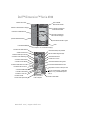 1
1
-
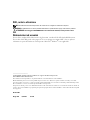 2
2
-
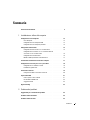 3
3
-
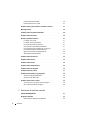 4
4
-
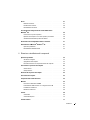 5
5
-
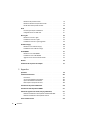 6
6
-
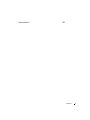 7
7
-
 8
8
-
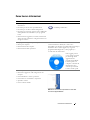 9
9
-
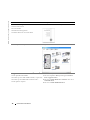 10
10
-
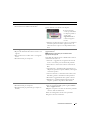 11
11
-
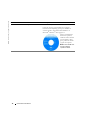 12
12
-
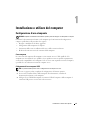 13
13
-
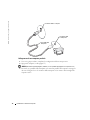 14
14
-
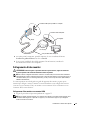 15
15
-
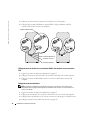 16
16
-
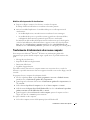 17
17
-
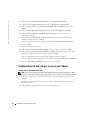 18
18
-
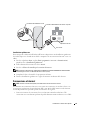 19
19
-
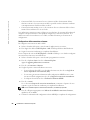 20
20
-
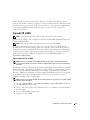 21
21
-
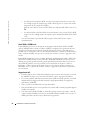 22
22
-
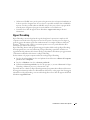 23
23
-
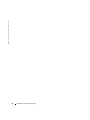 24
24
-
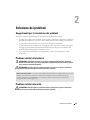 25
25
-
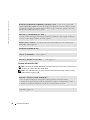 26
26
-
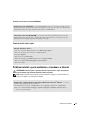 27
27
-
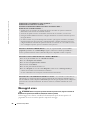 28
28
-
 29
29
-
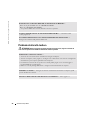 30
30
-
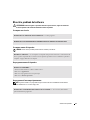 31
31
-
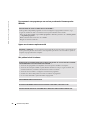 32
32
-
 33
33
-
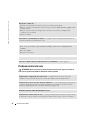 34
34
-
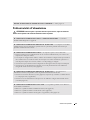 35
35
-
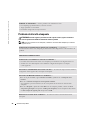 36
36
-
 37
37
-
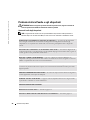 38
38
-
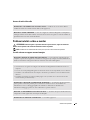 39
39
-
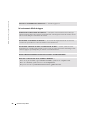 40
40
-
 41
41
-
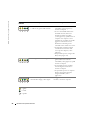 42
42
-
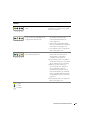 43
43
-
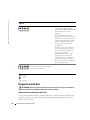 44
44
-
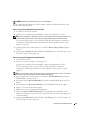 45
45
-
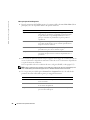 46
46
-
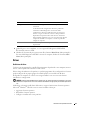 47
47
-
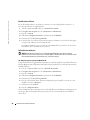 48
48
-
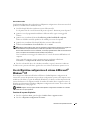 49
49
-
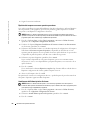 50
50
-
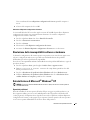 51
51
-
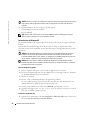 52
52
-
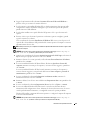 53
53
-
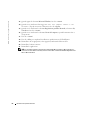 54
54
-
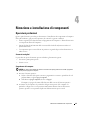 55
55
-
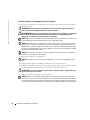 56
56
-
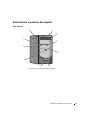 57
57
-
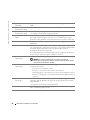 58
58
-
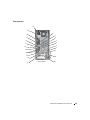 59
59
-
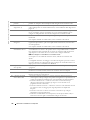 60
60
-
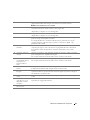 61
61
-
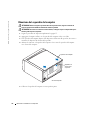 62
62
-
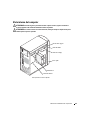 63
63
-
 64
64
-
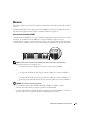 65
65
-
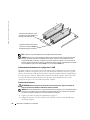 66
66
-
 67
67
-
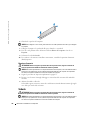 68
68
-
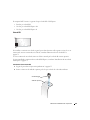 69
69
-
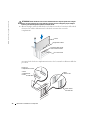 70
70
-
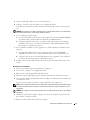 71
71
-
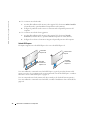 72
72
-
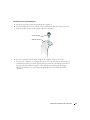 73
73
-
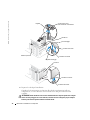 74
74
-
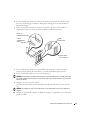 75
75
-
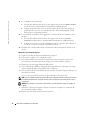 76
76
-
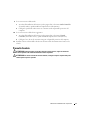 77
77
-
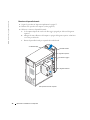 78
78
-
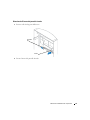 79
79
-
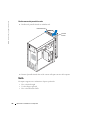 80
80
-
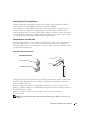 81
81
-
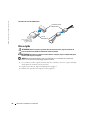 82
82
-
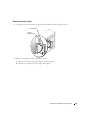 83
83
-
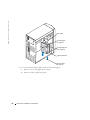 84
84
-
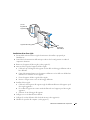 85
85
-
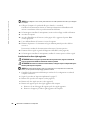 86
86
-
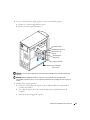 87
87
-
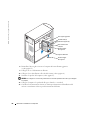 88
88
-
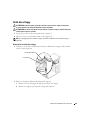 89
89
-
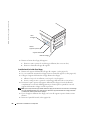 90
90
-
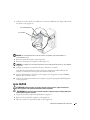 91
91
-
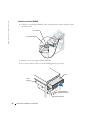 92
92
-
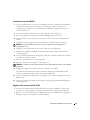 93
93
-
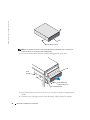 94
94
-
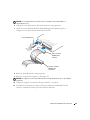 95
95
-
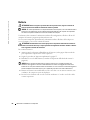 96
96
-
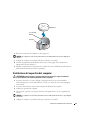 97
97
-
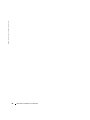 98
98
-
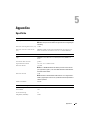 99
99
-
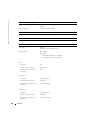 100
100
-
 101
101
-
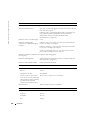 102
102
-
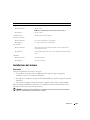 103
103
-
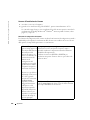 104
104
-
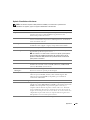 105
105
-
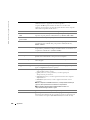 106
106
-
 107
107
-
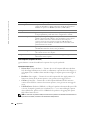 108
108
-
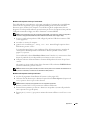 109
109
-
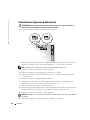 110
110
-
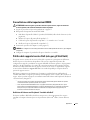 111
111
-
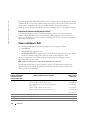 112
112
-
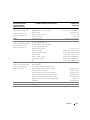 113
113
-
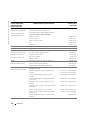 114
114
-
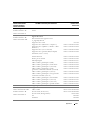 115
115
-
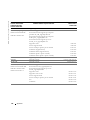 116
116
-
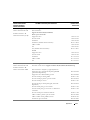 117
117
-
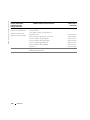 118
118
-
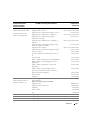 119
119
-
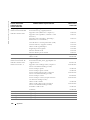 120
120
-
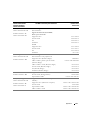 121
121
-
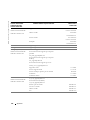 122
122
-
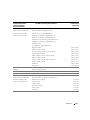 123
123
-
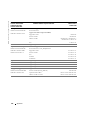 124
124
-
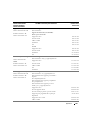 125
125
-
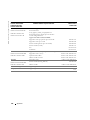 126
126
-
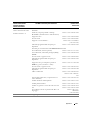 127
127
-
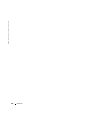 128
128
-
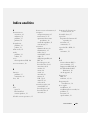 129
129
-
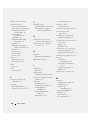 130
130
-
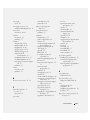 131
131
-
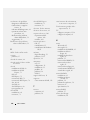 132
132
-
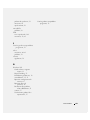 133
133
-
 134
134
Dell Dimension 4700 Manuale del proprietario
- Tipo
- Manuale del proprietario
Documenti correlati
-
Dell Dimension 8400 Manuale del proprietario
-
Dell Inspiron 9100 Manuale del proprietario
-
Dell Inspiron 9200 Manuale del proprietario
-
Dell Inspiron 9300 Manuale del proprietario
-
Dell XPS 630i Manuale del proprietario
-
Dell Inspiron 510M Manuale del proprietario
-
Dell XPS 420 Manuale del proprietario
-
Dell OptiPlex 330 Guida utente
-
Dell Dimension 5000 Manuale del proprietario
-
Dell Vostro 200 Manuale del proprietario